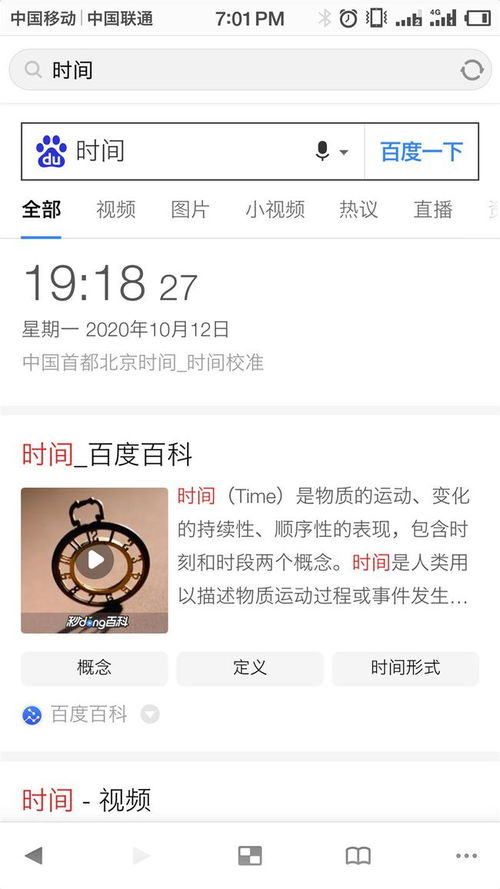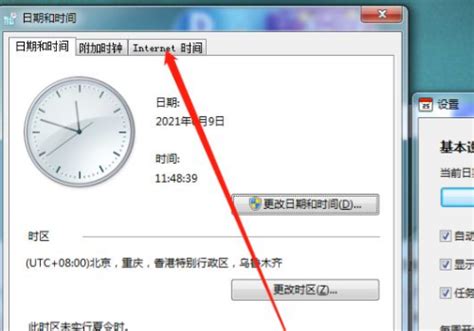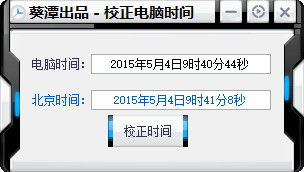掌握简单方法,轻松显示北京时间!
如何显示北京时间

在日常生活中,无论是工作、学习还是生活娱乐,准确掌握时间都是非常重要的。特别是在全球化的今天,了解并显示北京时间(CST,中国标准时间)对于许多人来说更是必不可少。无论是为了与国际友人协调会议时间,还是为了观看国内的电视节目、体育赛事直播,显示北京时间都显得尤为重要。那么,如何才能在各种设备上准确显示北京时间呢?以下是一些实用的方法和步骤。
一、电脑端设置
Windows系统
1. 任务栏时间设置
在Windows系统的任务栏右下角,找到时间显示区域。
单击时间,会弹出一个日期和时间的小窗口。
点击“更改日期和时间设置”链接,进入“日期和时间”对话框。
在“时区”选项卡中,确保选择了“(UTC+08:00)北京,重庆,香港特别行政区,乌鲁木齐”。
如果时间不准确,可以点击“更改日期和时间”按钮手动调整,或者勾选“Internet时间”选项卡中的“与Internet时间服务器同步”选项,选择一个时间服务器(如time.windows.com),然后点击“立即更新”按钮。
2. 控制面板设置
打开“控制面板”,选择“时钟、语言和区域”选项。
点击“日期和时间”,进入与前面相同的“日期和时间”对话框,进行相应设置。
macOS系统
1. 系统偏好设置
点击屏幕左上角的苹果图标,选择“系统偏好设置”。
在弹出的窗口中,找到并点击“日期与时间”图标。
在“时区”选项卡中,确保选择了“北京”。
macOS通常会自动通过网络时间协议(NTP)同步时间,如果需要手动设置时间,可以取消勾选“自动设置日期与时间”选项,然后手动调整日期和时间。
二、手机端设置
iOS系统
1. 设置应用
打开“设置”应用,滚动到下方找到并点击“通用”选项。
在“通用”页面中,找到并点击“日期与时间”选项。
确保“自动设置”选项是开启状态,这样iPhone会通过网络自动获取并显示北京时间。
如果需要手动设置时间,可以关闭“自动设置”,然后手动调整日期和时间,并选择“时区”为“北京”。
Android系统
1. 设置应用
打开“设置”应用,找到并点击“系统和更新”或“系统”选项(不同品牌的Android手机可能略有不同)。
在“系统和更新”或“系统”页面中,找到并点击“日期和时间”选项。
确保“自动确定日期和时间”以及“自动确定时区”选项是开启状态,这样Android手机会通过网络自动获取并显示北京时间。
如果需要手动设置时间,可以关闭这两个选项,然后手动调整日期和时间,并选择“时区”为“(GMT+08:00)北京”。
三、智能设备设置
智能手表
1. 与手机同步
大多数智能手表(如Apple Watch、Fitbit等)都会与配对的手机同步时间和时区设置。
确保手机的时间和时区设置正确,智能手表就会自动显示北京时间。
2. 手动设置
如果智能手表支持手动设置时间和时区,可以在手表的设置菜单中找到相关选项进行调整。
智能音箱
1. 语音助手设置
对于支持语音助手的智能音箱(如Amazon Echo、Google Home、小米AI音箱等),可以通过语音指令来设置时间。
例如,可以说“设置时间为北京时间XX点XX分”或者“将时区设置为北京”。
2. APP设置
也可以通过与智能音箱配对的手机APP进行设置,确保时间和时区正确。
四、其他设备设置
电视
1. 菜单设置
打开电视的菜单或设置选项。
找到“时间”或“日期和时间”选项。
手动设置时间,并确保时区选择为“北京”。
2. 网络自动同步
如果电视支持网络时间协议(NTP),可以开启自动同步时间功能,电视会自动通过网络获取并显示北京时间。
路由器
1. 管理界面
登录路由器的管理界面(通常通过浏览器访问路由器的IP地址)。
找到“系统时间”或“时间设置”选项。
手动设置时间,并确保时区选择为“UTC+08:00”。
2. NTP服务
开启路由器的NTP服务,并选择一个可靠的NTP服务器(如pool.ntp.org),路由器会自动同步网络时间并显示在管理界面中。
五、在线工具与网站
除了以上方法外,还可以通过一些在线工具和网站来
- 上一篇: 淘宝官方客服热线电话是多少
- 下一篇: 轻松学会!祭祀元宝的折叠方法
-
 怎样在电脑上显示北京时间?新闻资讯11-08
怎样在电脑上显示北京时间?新闻资讯11-08 -
 精准校准,让您的显示器与北京时间同步新闻资讯11-18
精准校准,让您的显示器与北京时间同步新闻资讯11-18 -
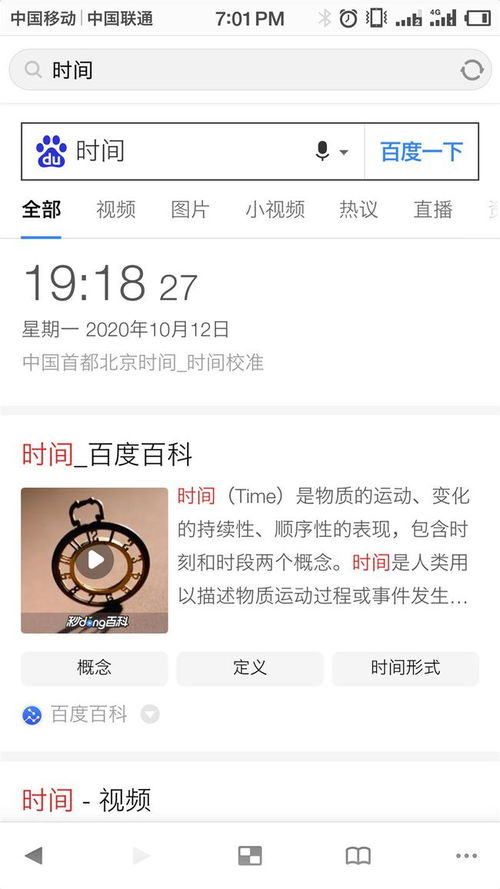 揭秘!轻松几步,让你的设备精准显示北京时间新闻资讯10-17
揭秘!轻松几步,让你的设备精准显示北京时间新闻资讯10-17 -
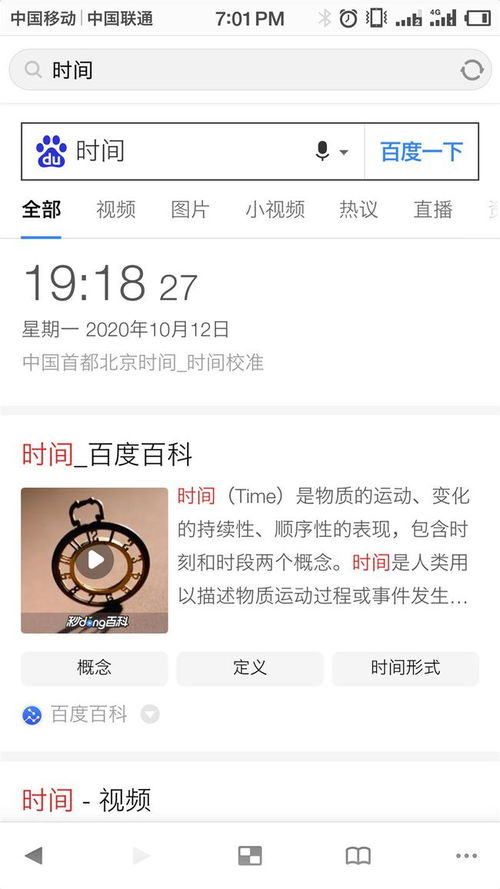 想知道如何轻松显示北京时间?一键教你搞定!新闻资讯10-17
想知道如何轻松显示北京时间?一键教你搞定!新闻资讯10-17 -
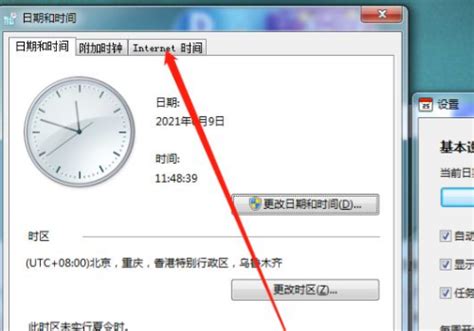 实时北京时间显示新闻资讯11-12
实时北京时间显示新闻资讯11-12 -
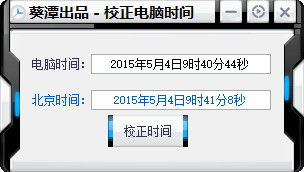 轻松学会:如何准确校准北京时间新闻资讯02-11
轻松学会:如何准确校准北京时间新闻资讯02-11